วิธีสร้างเรื่องราวใน Facebook

การสร้างเรื่องราวใน Facebook สามารถสนุกสนานมาก นี่คือวิธีการที่คุณสามารถสร้างเรื่องราวบนอุปกรณ์ Android และคอมพิวเตอร์ของคุณได้.
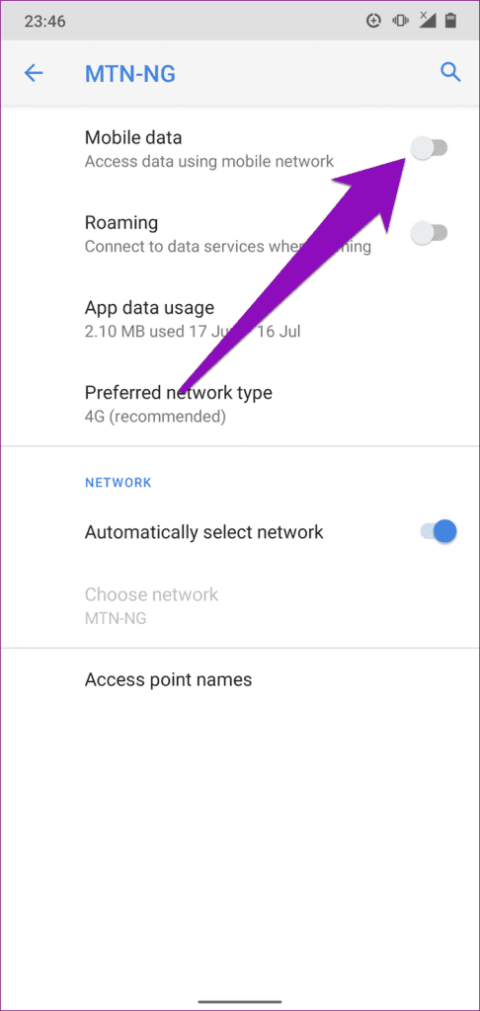
เราทุกคนชอบแบ่งปันช่วงเวลาโปรดกับเพื่อนและครอบครัว ดังนั้นจึงอาจรู้สึกหงุดหงิดหากคุณไม่สามารถส่งภาพที่คุณถ่ายได้ หากคุณใช้ Android และไม่สามารถส่งข้อความรูปภาพได้ เราจะแสดงทุกสิ่งที่คุณจำเป็นต้องรู้
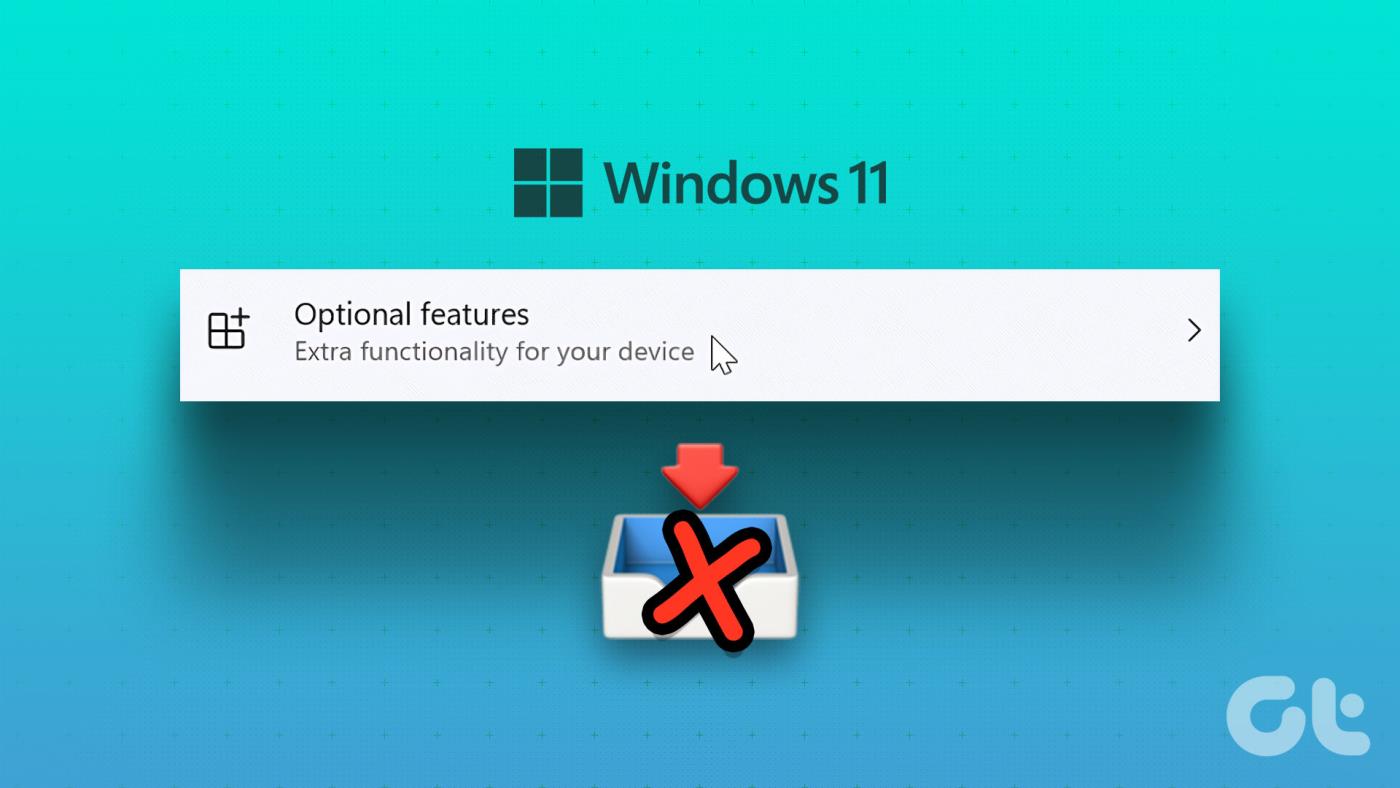
แต่ทำไมโทรศัพท์ของคุณไม่ส่งรูปภาพ? ปัญหาส่วนใหญ่เกิดขึ้นเนื่องจากข้อจำกัดของเครือข่าย แผนบริการเซลลูลาร์ของคุณอาจไม่รองรับการส่งข้อความ RCS นอกจากนี้ การเชื่อมต่อของคุณอาจอ่อนแอ และคุณไม่สามารถอัปโหลดภาพได้ เราจะอธิบายรายละเอียดเพิ่มเติมและช่วยคุณแก้ไขปัญหา
อ่านเพิ่มเติม: 11 วิธีในการแก้ไขข้อความที่ไม่ส่งบน Android
การเชื่อมต่อข้อมูลถือเป็นข้อกำหนดเบื้องต้นที่สำคัญในการส่งข้อความรูปภาพบนอุปกรณ์ Android หากสมาร์ทโฟนของคุณปฏิเสธที่จะส่งหรือรับข้อความรูปภาพให้ตรวจสอบว่าการเชื่อมต่อข้อมูลทำงานอยู่และเปิดใช้งานบนอุปกรณ์ของคุณ หากคุณใช้ Wi-Fi ให้ปิดใช้งาน Wi-Fi ชั่วคราวและใช้ข้อมูลเซลลูลาร์ คุณไม่สามารถส่ง MMS ผ่าน Wi-Fi ได้ ดังนั้นคุณควรตรวจสอบให้แน่ใจว่าคุณมีแผนบริการข้อมูลเซลลูลาร์/มือถือที่ใช้งานได้
คุณสามารถเปิดการเชื่อมต่อมือถือได้จากแผงการแจ้งเตือนหรือเมนูการตั้งค่า Android ไปที่การตั้งค่า > เครือข่ายและอินเทอร์เน็ต และสลับข้อมูลมือถือ
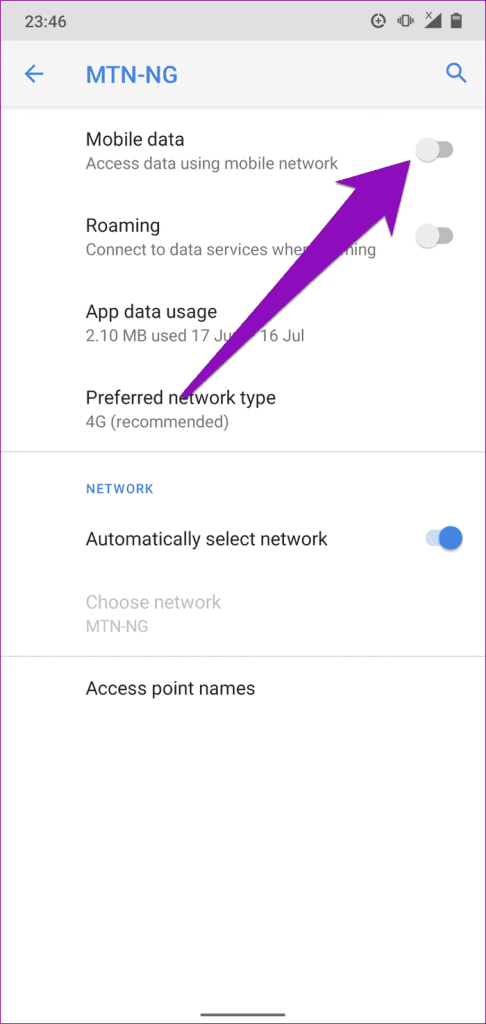
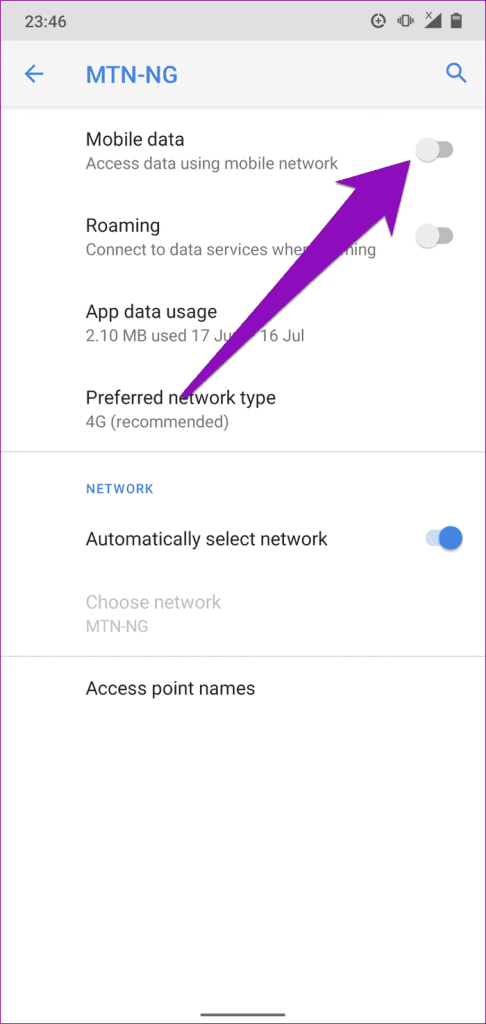
หากคุณใช้ข้อมูลมือถือ แต่ Android ยังคงไม่ส่งข้อความรูปภาพ ให้ปิดใช้งานข้อมูลมือถือของอุปกรณ์แล้วเปิดใช้งานอีกครั้ง หากไม่ได้ผล ให้ดำเนินการตามเคล็ดลับการแก้ปัญหาถัดไปด้านล่างนี้
2. เปิดใช้งาน RCS
ถ้าส่งรูปผ่านข้อความใน Android ไม่ได้ แสดงว่าปิด RCS ไปแล้ว RCS ให้คุณส่งสื่อและสนทนาข้อความ
ขั้นตอนที่ 1:เปิดแอปข้อความบนโทรศัพท์ Android ของคุณ
ขั้นตอนที่ 2:แตะที่ไอคอนโปรไฟล์ของคุณที่มุมขวาบน
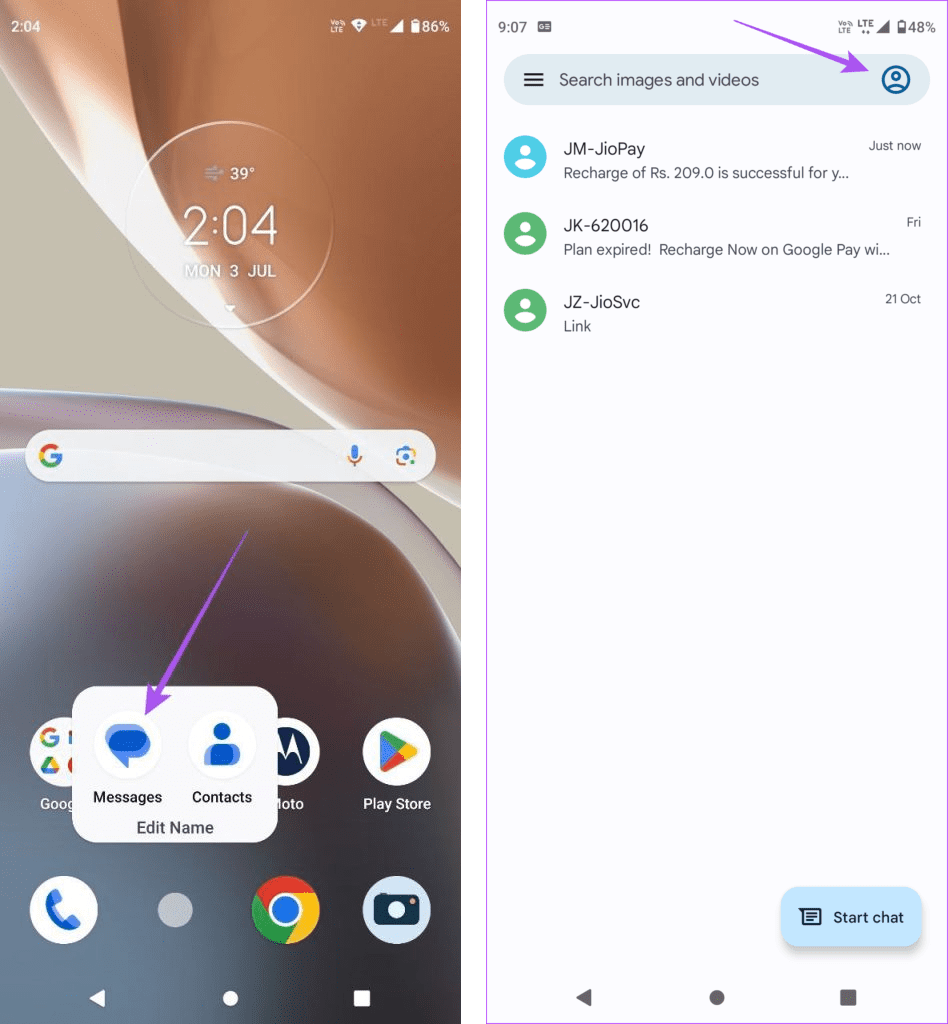
ขั้นตอนที่ 3:เลือกการตั้งค่าข้อความ
ขั้นตอนที่ 4:แตะที่ RCS Chats
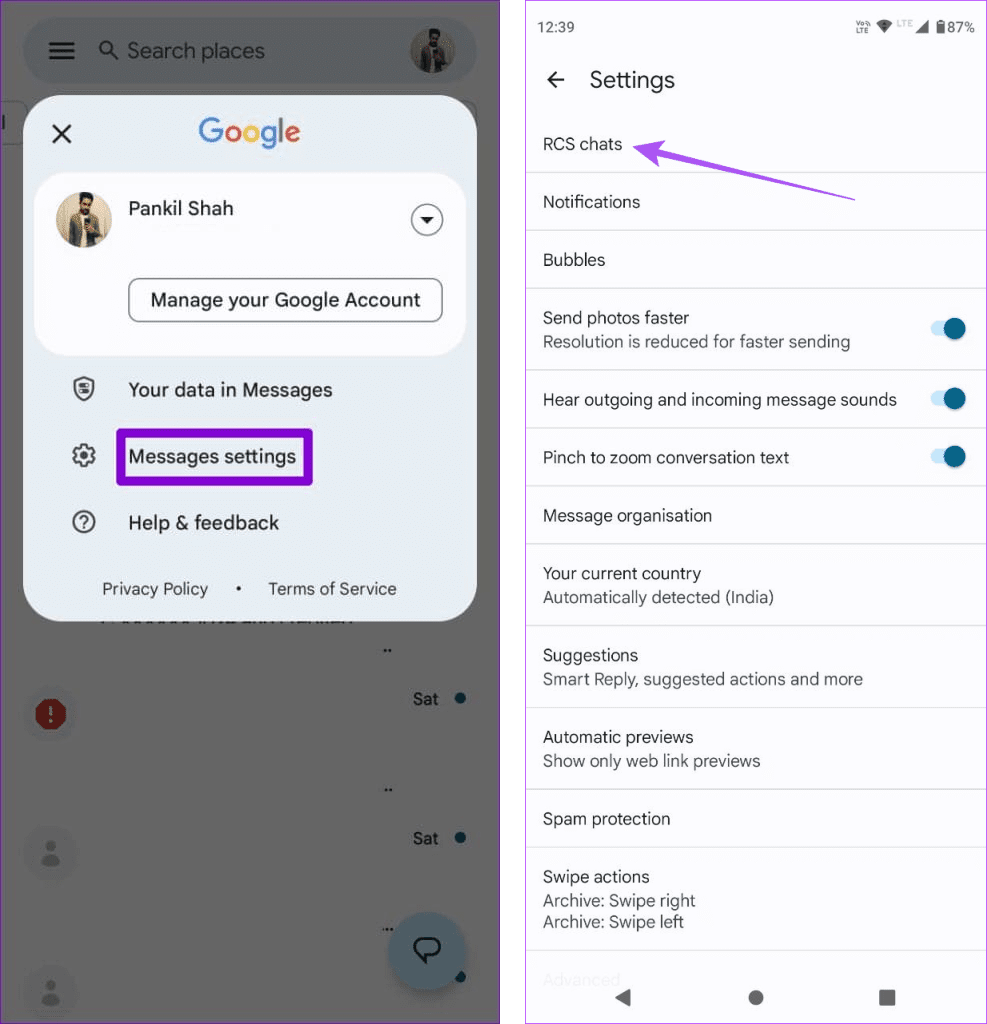
ขั้นตอนที่ 5:แตะปุ่มสลับข้างเปิด RCS Chats เพื่อเปิดใช้งาน หากปิดใช้งาน
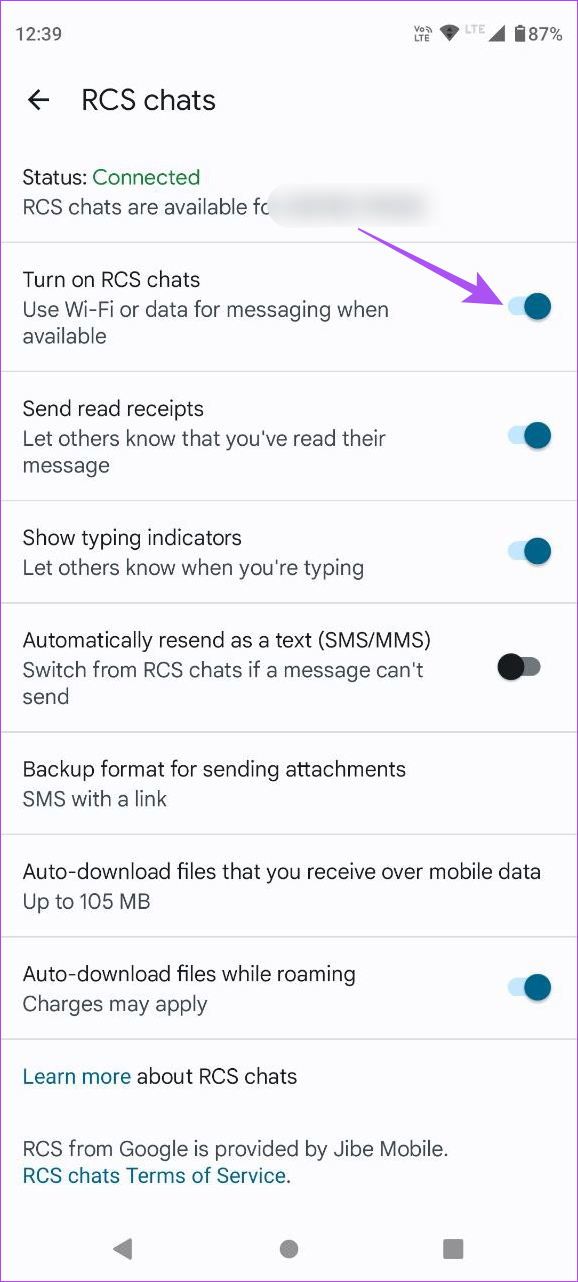
หากคุณประสบปัญหาในการใช้การส่งข้อความ RCS บนอุปกรณ์ของคุณ โปรดดูคำแนะนำโดยละเอียดเพื่อแก้ไขปัญหาฟีเจอร์แชท RCSบนโทรศัพท์ Android ของคุณ หากวิธีนี้ไม่ได้ผล ตรวจสอบให้แน่ใจว่าคุณติดต่อผู้ให้บริการเครือข่ายของคุณเพื่อตรวจสอบว่าเครือข่ายของคุณรองรับ RCS หรือไม่
การบังคับหยุดแอปส่งข้อความที่ปฏิเสธที่จะส่งข้อความรูปภาพสามารถช่วยแก้ไขปัญหานี้ได้ ทำตามขั้นตอนด้านล่างเพื่อดำเนินการให้เสร็จสิ้น
ขั้นตอนที่ 1:เปิดการตั้งค่าและเลือก 'แอปและการแจ้งเตือน'
ขั้นตอนที่ 2:จากนั้นเลือก แอปทั้งหมด
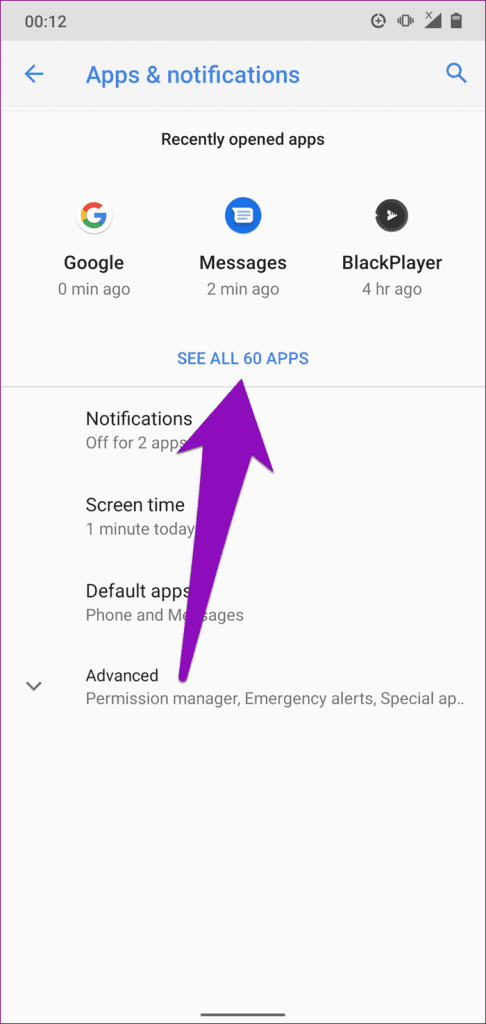
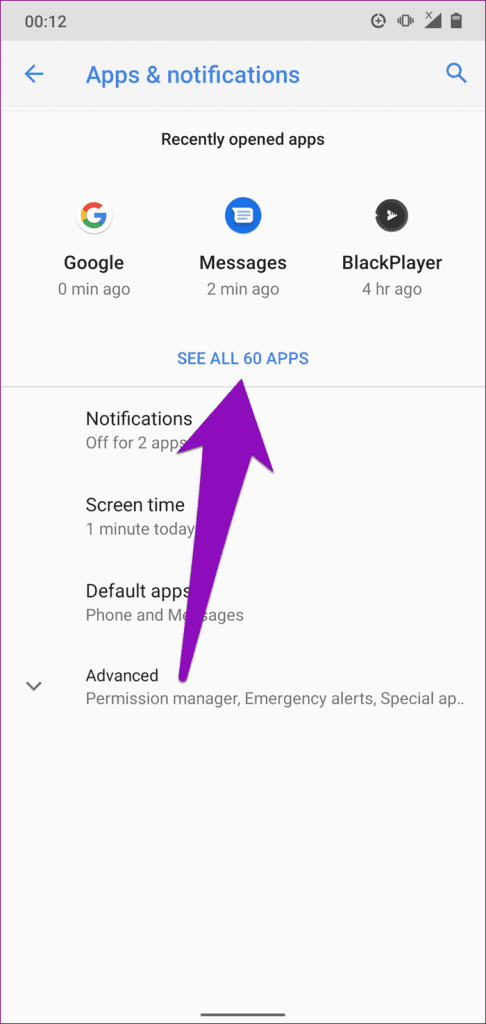
ขั้นตอนที่ 3:เลื่อนไปที่ด้านล่างของหน้าและเลือกแอปส่งข้อความของคุณ
ขั้นตอนที่ 4:แตะไอคอนบังคับหยุดแล้วแตะตกลงบนข้อความแจ้ง
นั่นจะเป็นการปิดแอพส่งข้อความ เปิดแอปอีกครั้งและตรวจสอบว่าคุณสามารถส่งข้อความรูปภาพได้หรือไม่
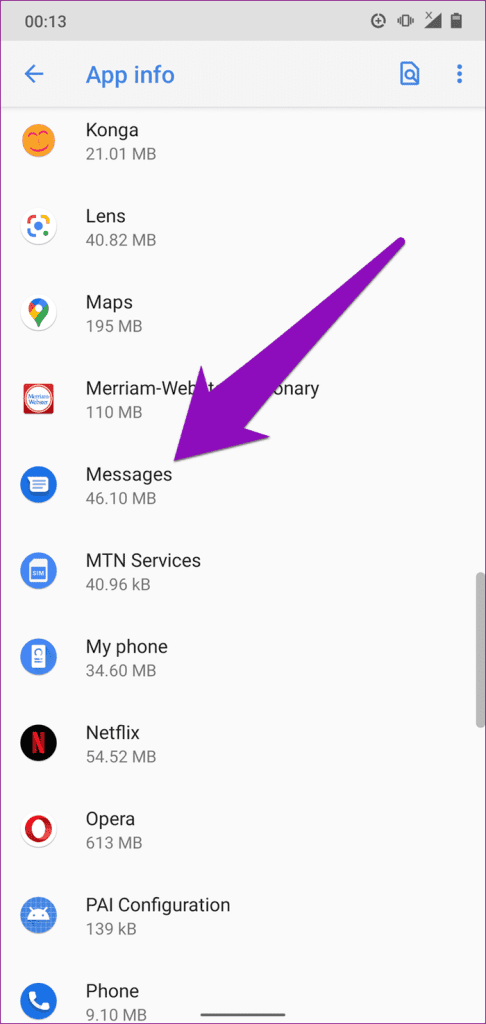
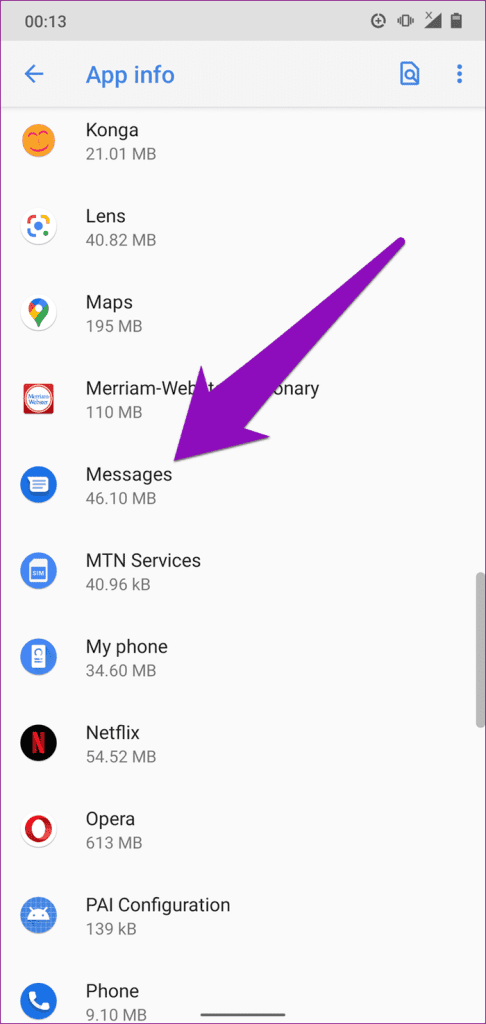
หากโทรศัพท์ Android ของคุณไม่ส่งรูปภาพ อาจมีข้อจำกัดบางประการที่ทำให้ไม่สามารถใช้ข้อมูลเซลลูลาร์ ทั้งในเบื้องหน้าและเบื้องหลัง
คุณควรตรวจสอบให้แน่ใจว่าแอป Messages สามารถเข้าถึงข้อมูลแบ็กกราวด์ได้ ในทำนองเดียวกัน คุณควรกำหนดค่าแอปให้ใช้ข้อมูลที่ไม่จำกัดเมื่อเปิด Data Saver ไว้ ในการทำเช่นนั้น ให้เปิดการตั้งค่า > แอปและการแจ้งเตือน > แอปทั้งหมด > ข้อความ > ข้อมูลมือถือและ Wi-Fi ตอนนี้ให้สลับทั้งข้อมูลพื้นหลังและ 'การใช้ข้อมูลไม่จำกัด'
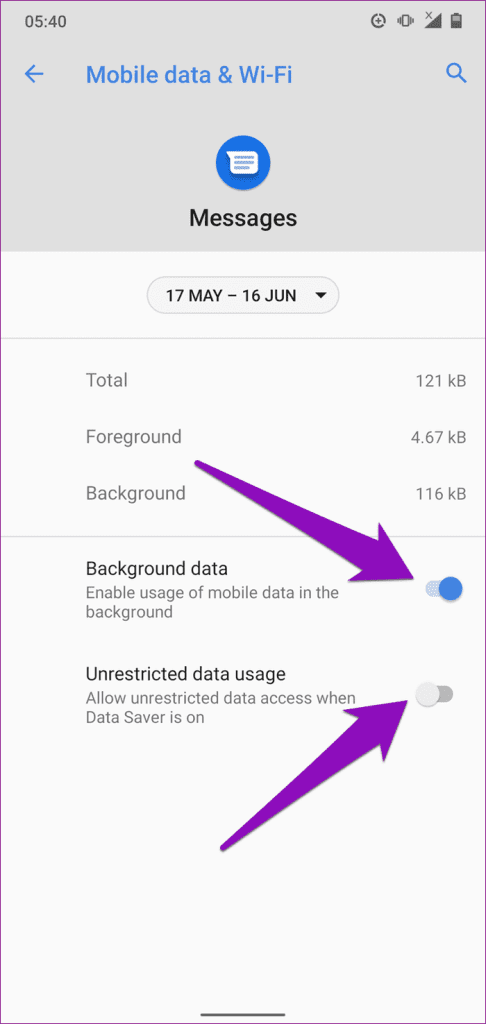
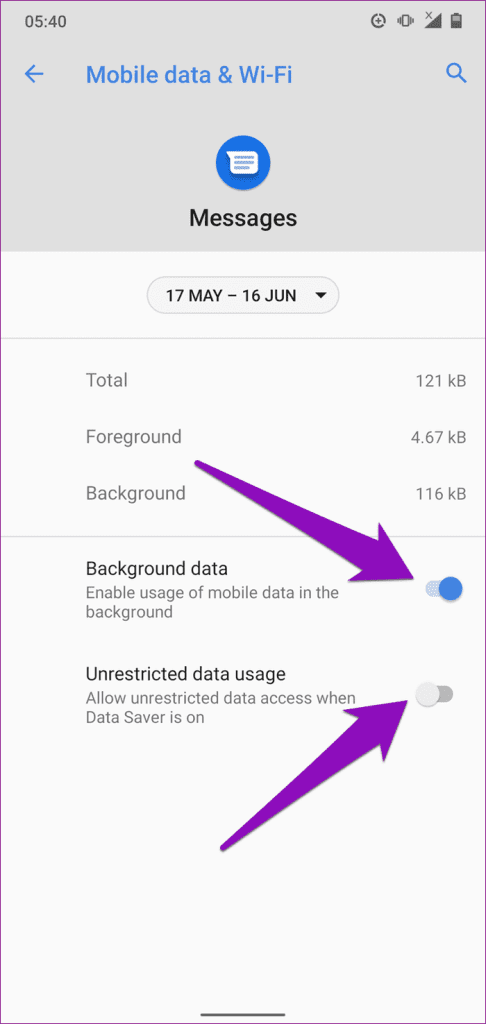
หากสมาร์ทโฟน Android ของคุณไม่ส่งข้อความรูปภาพ อาจเป็นเพราะปัญหาเกี่ยวกับแคชกับแอปส่งข้อความ คุณควรล้างแคชของแอปและตรวจสอบว่าสามารถแก้ไขข้อผิดพลาดได้หรือไม่ หากไม่เป็นเช่นนั้น ให้ดำเนินการล้างข้อมูลของแอปต่อไป ในการทำเช่นนั้น ไปที่การตั้งค่า > แอปและการแจ้งเตือน > แอปทั้งหมด > ข้อความ > ที่เก็บข้อมูลและแคช > ล้างแคช
หลังจากนั้นให้แตะ Clear Storage เพื่อลบข้อมูลของแอปแล้วแตะ ตกลง บนพรอมต์
หมายเหตุ:การล้างพื้นที่เก็บข้อมูลของข้อความจะลบการสนทนาภายในแอป ขอแนะนำให้คุณล้างข้อมูลของแอปเป็นทางเลือกสุดท้าย หากการแก้ไขปัญหาทั้งหมดที่แสดงด้านล่างไม่สามารถแก้ไขได้
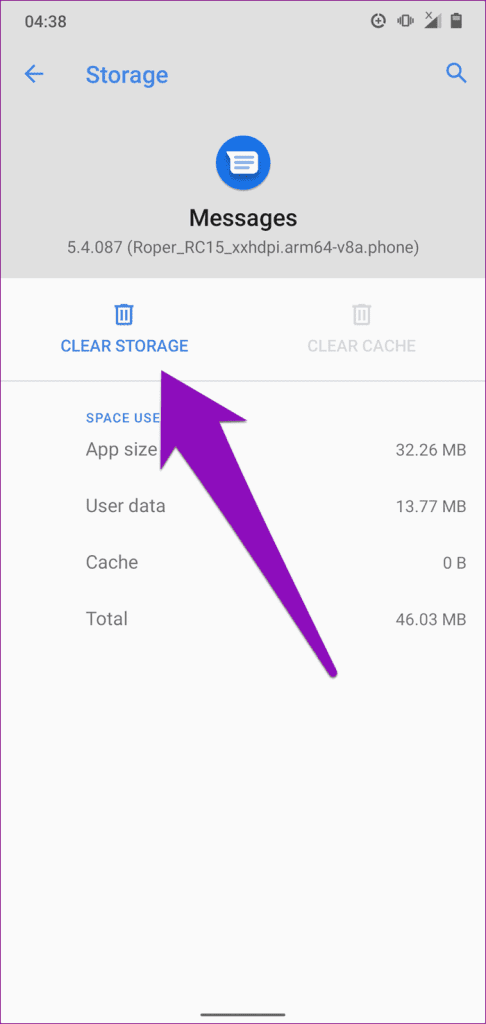
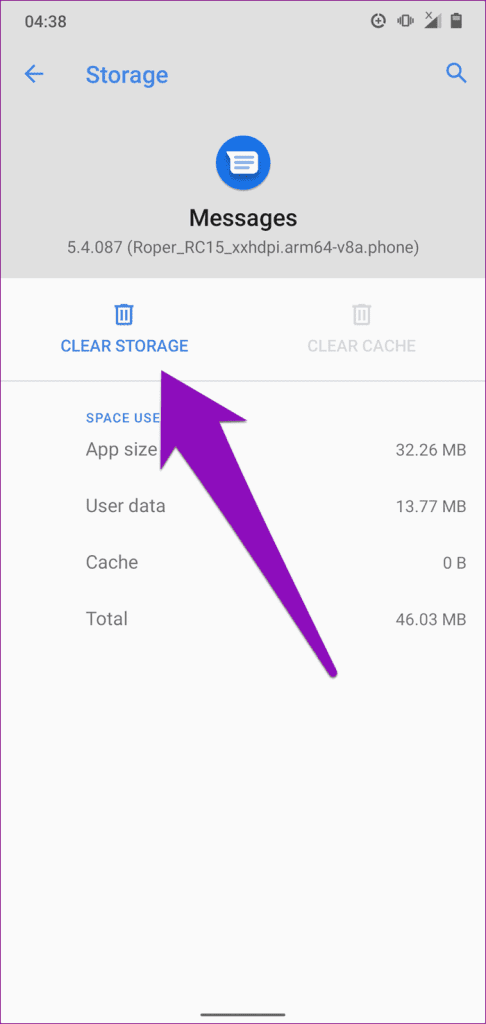
Android ของคุณอาจไม่สามารถส่งข้อความมัลติมีเดียได้หากมีข้อบกพร่องในแอป Messages เนื่องจากการอัปเดตแอปมักจะมาพร้อมกับการแก้ไขข้อบกพร่อง คุณควรอัปเดตแอป Messages ของอุปกรณ์หากคุณไม่ได้ใช้เวอร์ชันล่าสุด
ไปที่การตั้งค่า > แอปและการแจ้งเตือน > แอปทั้งหมด > ข้อความ และเลือกรายละเอียดแอป แตะปุ่มอัปเดตบนหน้าแอปข้อความเพื่ออัปเดตแอป
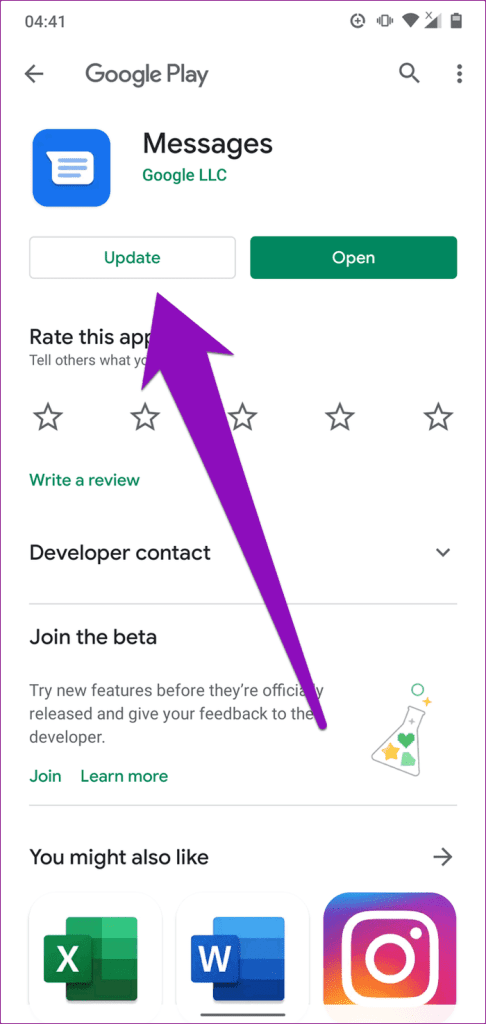
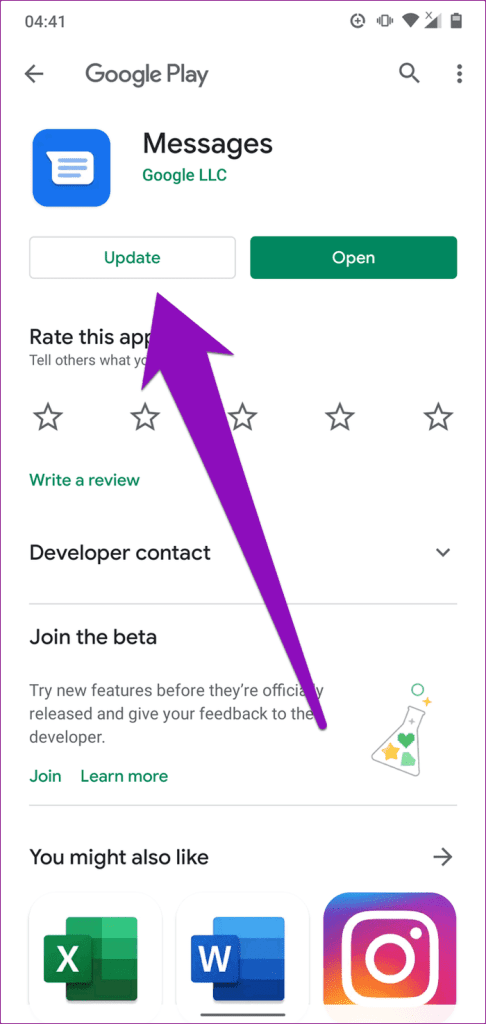
หรือแตะปุ่มอัปเดตข้อความด้านล่างเพื่อเปิดหน้าแอปข้อความบน Google Play Store โดยตรง
อุปกรณ์ Android ของคุณอาจมีปัญหาในการส่งข้อความมัลติมีเดียหากการตั้งค่าเครือข่ายของอุปกรณ์ไม่ได้รับการกำหนดค่าอย่างถูกต้อง เพื่อแก้ไขปัญหานี้ ให้รีเซ็ตการตั้งค่าเครือข่ายของโทรศัพท์ของคุณ
ในการดำเนินการนี้ ไปที่การตั้งค่า > ระบบ > ขั้นสูง > ตัวเลือกการรีเซ็ต และเลือก "รีเซ็ต Wi-Fi มือถือ และบลูทูธ" แตะปุ่มรีเซ็ตการตั้งค่าเพื่อดำเนินการต่อ
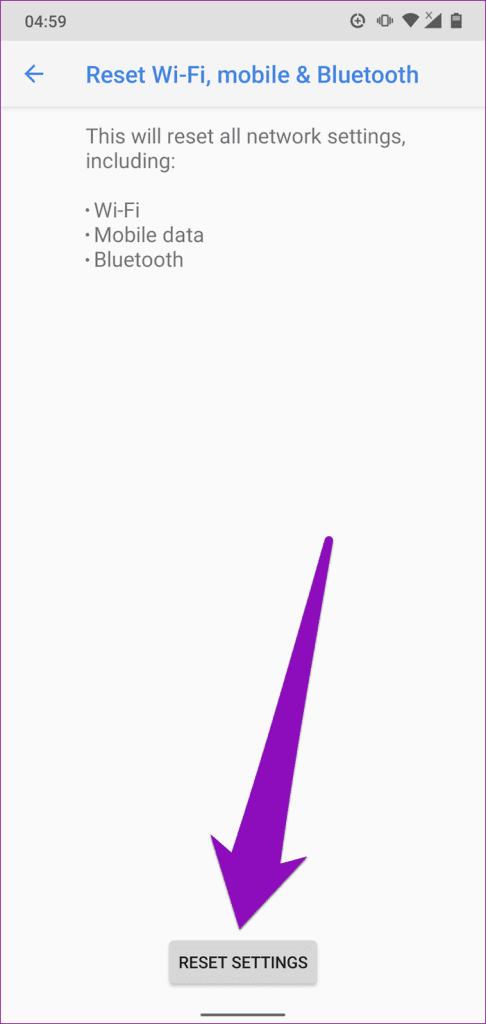
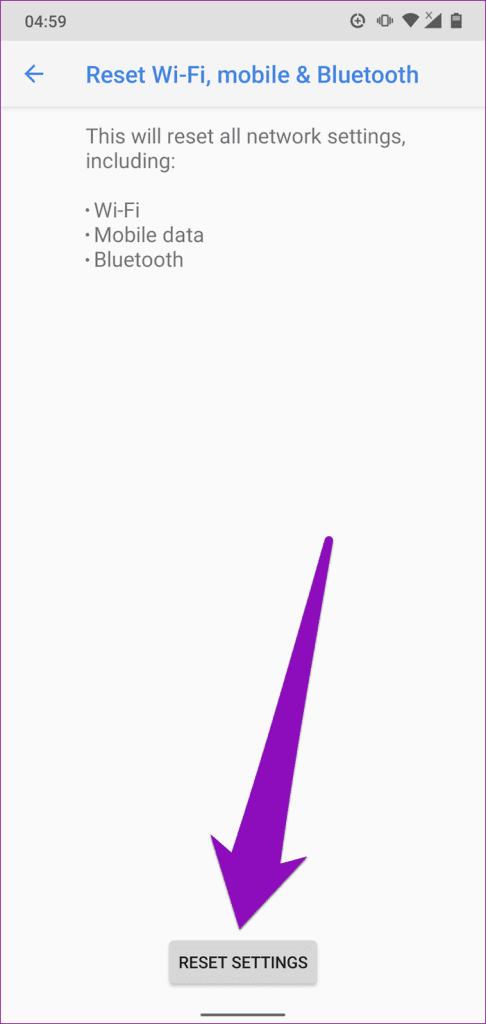
โปรดทราบว่าการดำเนินการนี้จะลบการตั้งค่าที่กำหนดค่าไว้ก่อนหน้านี้ทั้งหมดที่เกิดขึ้นกับข้อมูลเซลลูลาร์, Wi-Fi และบลูทูธของอุปกรณ์ ดูคำแนะนำของเราเพื่อทราบว่าจะเกิดอะไรขึ้นเมื่อคุณรีเซ็ตการตั้งค่าเครือข่ายบน Android
การอัปเดตอุปกรณ์ของคุณเป็นระบบปฏิบัติการ Android เวอร์ชันล่าสุดสามารถช่วยแก้ไขปัญหานี้ได้ ไปที่การตั้งค่า > ระบบ > ขั้นสูง > การอัปเดตระบบ แล้วแตะปุ่ม "ตรวจสอบการอัปเดต"
ดาวน์โหลดและติดตั้งการอัปเดตที่มีอยู่และตรวจสอบว่าแก้ไขข้อผิดพลาดด้วยแอป Messages หรือไม่


หากคุณมีคำถามเพิ่มเติม คุณสามารถดูส่วนคำถามที่พบบ่อยด้านล่าง:
1. รูปภาพสูงสุดที่ฉันสามารถส่งผ่าน RCS คือเท่าใด
คุณสามารถส่งรูปภาพหรือวิดีโอขนาดสูงสุด 100MB ผ่าน RCS
2. ฉันสามารถส่งวิดีโอผ่านการส่งข้อความ RCS ได้หรือไม่
ได้ คุณสามารถส่งวิดีโอผ่าน RCS ได้เช่นกัน
3. ฉันสามารถใช้การส่งข้อความ RCS เพื่อส่งข้อความไปยัง iPhone ได้หรือไม่
ไม่ คุณสามารถใช้ RCS เพื่อส่งข้อความระหว่างอุปกรณ์ Android เท่านั้น
อ่านเพิ่มเติม: 9 วิธียอดนิยมในการแก้ไข Android ไม่ส่งข้อความวิดีโอ
ไม่ว่าสาเหตุของปัญหาคืออะไร อย่างน้อยหนึ่งวิธีในการแก้ไขปัญหาข้างต้นน่าจะช่วยแก้ไขปัญหาได้ คุณยังสามารถใช้การแก้ไขเหล่านี้กับแอปส่งข้อความของบุคคลที่สามได้ เช่น หากแอป Google Messages ไม่ใช่แอปส่งข้อความเริ่มต้นในโทรศัพท์ของคุณ
การสร้างเรื่องราวใน Facebook สามารถสนุกสนานมาก นี่คือวิธีการที่คุณสามารถสร้างเรื่องราวบนอุปกรณ์ Android และคอมพิวเตอร์ของคุณได้.
เรียนรู้วิธีปิดเสียงวิดีโอที่กวนใจใน Google Chrome และ Mozilla Firefox ด้วยบทแนะนำนี้.
แก้ปัญหาเมื่อ Samsung Galaxy Tab S8 ติดอยู่บนหน้าจอสีดำและไม่เปิดใช้งาน.
บทแนะนำที่แสดงวิธีการสองวิธีในการป้องกันแอพจากการเริ่มต้นใช้งานบนอุปกรณ์ Android ของคุณเป็นการถาวร.
บทแนะนำนี้จะแสดงวิธีการส่งต่อข้อความจากอุปกรณ์ Android โดยใช้แอป Google Messaging.
คุณมี Amazon Fire และต้องการติดตั้ง Google Chrome บนมันหรือไม่? เรียนรู้วิธีติดตั้ง Google Chrome ผ่านไฟล์ APK บนอุปกรณ์ Kindle ของคุณ.
วิธีการเปิดหรือปิดฟีเจอร์การตรวจสอบการสะกดในระบบปฏิบัติการ Android.
สงสัยว่าคุณสามารถใช้ที่ชาร์จจากอุปกรณ์อื่นกับโทรศัพท์หรือแท็บเล็ตของคุณได้หรือไม่? บทความนี้มีคำตอบให้คุณ.
เมื่อซัมซุงเปิดตัวแท็บเล็ตเรือธงใหม่ มีหลายอย่างที่น่าตื่นเต้นเกี่ยวกับ Galaxy Tab S9, S9+ และ S9 Ultra
คุณชอบอ่าน eBook บนแท็บเล็ต Amazon Kindle Fire หรือไม่? เรียนรู้วิธีเพิ่มบันทึกและเน้นข้อความในหนังสือใน Kindle Fire.






